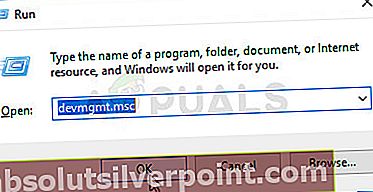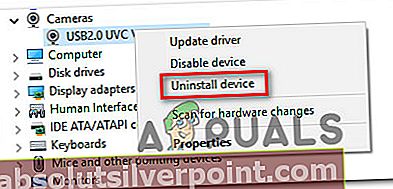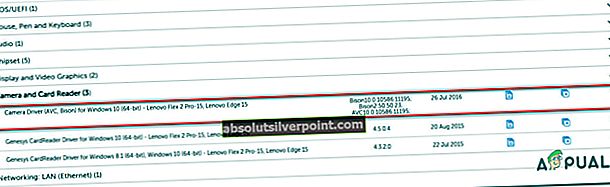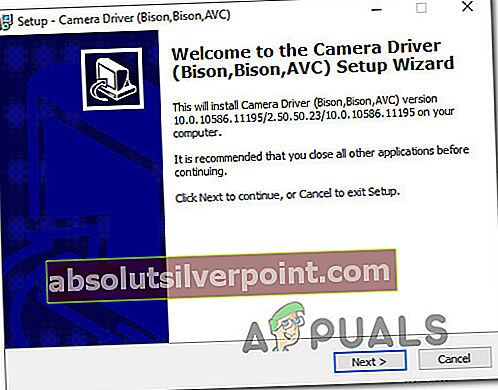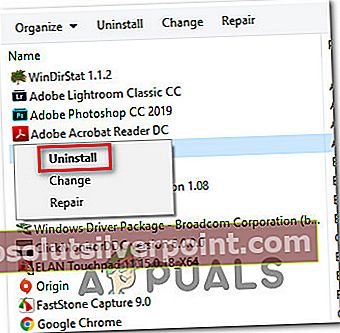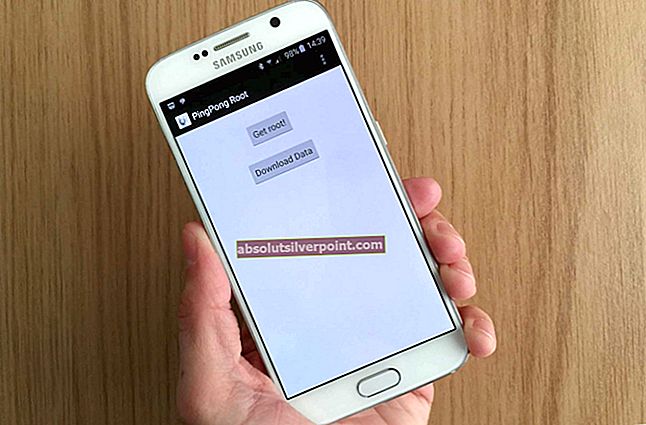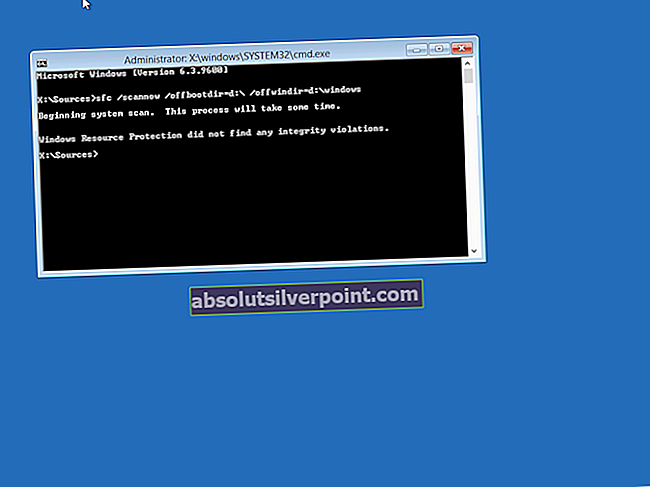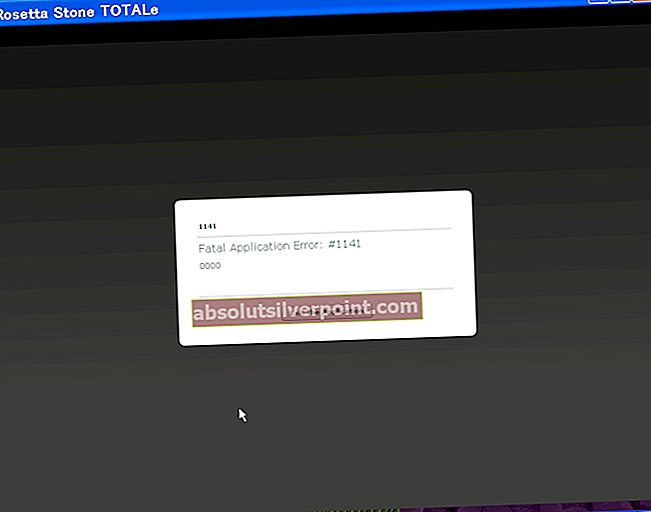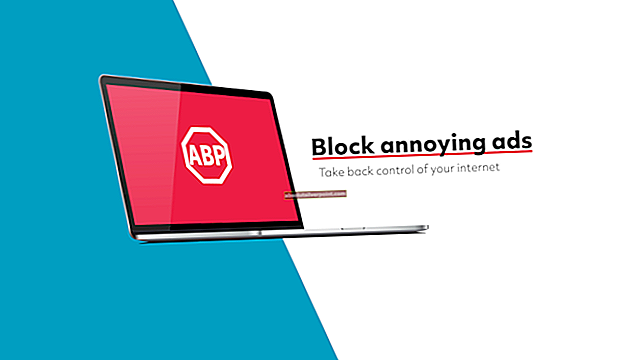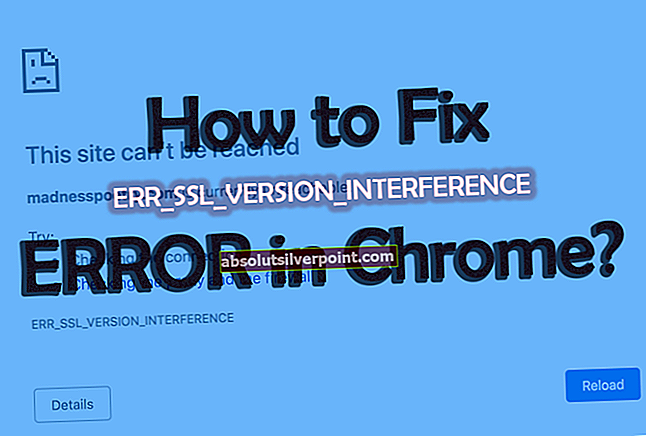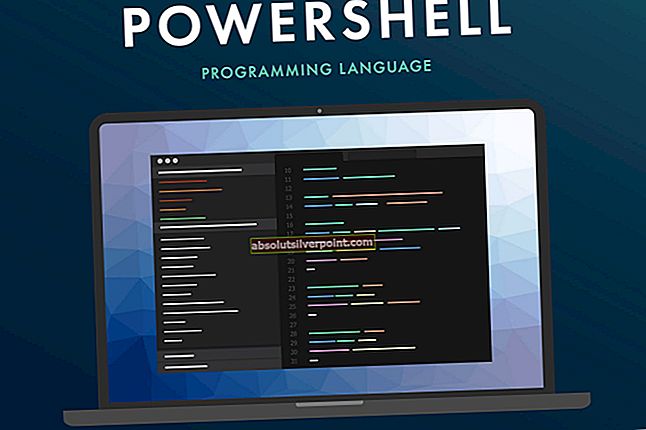Αρκετοί χρήστες μας έκαναν ερωτήσεις αφού ενοχλήθηκαν από το γεγονός ότι λαμβάνουν το σφάλμα «RVC τρέχει ήδη» σε κάθε εκκίνηση του συστήματος. Άλλοι χρήστες που επηρεάζονται το έχουν ακόμη χειρότερο και αναφέρουν ότι κάθε φορά που εμφανίζεται αυτό το σφάλμα, η οθόνη τους γίνεται λευκή και ο υπολογιστής διακόπτεται μετά από ένα λεπτό περίπου. Το ζήτημα δεν φαίνεται να αφορά συγκεκριμένη έκδοση των Windows, καθώς έχει επιβεβαιωθεί ότι παρουσιάζεται σε Windows 7, Windows 8.1 και Windows 10.

Είναι το RVC απειλή για την ασφάλεια;
Προτού δοκιμάσετε άλλες στρατηγικές επισκευής, είναι σημαντικό να ξεκινήσετε τον οδηγό αντιμετώπισης προβλημάτων διασφαλίζοντας ότι δεν αντιμετωπίζετε πραγματικά μια απειλή ασφαλείας. Υπάρχει κάποιο κακόβουλο λογισμικό που έχει προγραμματιστεί να πάρει το όνομα των γνήσιων βοηθητικών προγραμμάτων για να κρύβεται από τους σαρωτές ασφαλείας.
Για να βεβαιωθείτε ότι αυτό δεν ισχύει, πατήστε Ctrl + Shift + Esc για να ανοίξετε το βοηθητικό πρόγραμμα Task Manager. Μόλις φτάσετε εκεί, μεταβείτε στην καρτέλα διεργασίες και αναζητήστε το γονικό εκτελέσιμο της υπηρεσίας RVC που ονομάζεται RTFTrack.exe. Όταν το βλέπετε, ελέγξτε την τοποθεσία του και δείτε αν είναι διαφορετικό από αυτό * Drive OS * \ Windows \ RTFTrack.exe.
Εάν η τοποθεσία είναι διαφορετική, αυτή είναι μια σαφής ένδειξη ότι ενδέχεται να αντιμετωπίζετε απειλή ασφαλείας. Για περαιτέρω έρευνα, κάντε δεξί κλικ στο RTFTrack.exe διαδικασία και επιλέξτε Άνοιγμα τοποθεσίας αρχείου.

Στη συνέχεια, αποκτήστε πρόσβαση στη βάση δεδομένων VirusTotal (εδώ), επιλέξτε την καρτέλα Αρχείο και κάντε κλικ στο Επιλέξτε το αρχείο. Στη συνέχεια, μεταβείτε στην τοποθεσία του RTFTrackεκτελέσιμο, επιλέξτε το και κάντε κλικ στο Ανοιξε για να το ανεβάσετε στο VirusTotal για έρευνα. Μόλις ανεβάσετε το αρχείο, κάντε κλικ στο Επιβεβαίωση μεταφόρτωσης.

Περιμένετε έως ότου ολοκληρωθεί η ανάλυση και, στη συνέχεια, δείτε εάν η σάρωση αποκαλύπτει τυχόν στοιχεία λοίμωξης από ιό. Εάν έχετε λόγους να πιστεύετε ότι το αρχείο είναι κακόβουλο, ακολουθήστε αυτό το άρθρο (εδώ) για να εκτελέσετε μια βαθιά σάρωση με Malwarebytes για να απαλλαγείτε από τη μόλυνση.
Τι είναι το RVC;
Η γνήσια υπηρεσία RVC είναι μέρος του λογισμικού Lenovo Easy Camera από την Realtek. Στις περισσότερες περιπτώσεις, η υπηρεσία ξεκινά από το κύριο εκτελέσιμο αυτού του προγράμματος οδήγησης κάμερας (RTFTrack.exe). Αυτή η υπηρεσία είναι υπεύθυνη για την ενεργοποίηση της λειτουργικότητας της κάμερας web στις περισσότερες κάμερες Lenovo.
Η κύρια διαδικασία του RTFTrack.exe χρησιμοποιεί αλγόριθμους παρακολούθησης προσώπου και λογισμικό αναγνώρισης προσώπου. Όσον αφορά τα Windows, η υπηρεσία RVC δεν είναι απαραίτητη για το λειτουργικό σύστημα και μπορεί να απενεργοποιηθεί ή να διαγραφεί χωρίς να δημιουργηθούν προβλήματα - εκτός από την απώλεια της λειτουργίας της κάμερας web σε έναν υπολογιστή Lenovo
Τι προκαλεί το σφάλμα «RVC ήδη εκτελείται»;
Διερευνήσαμε αυτό το συγκεκριμένο ζήτημα εξετάζοντας διάφορες αναφορές χρηστών και τις στρατηγικές επιδιόρθωσης που χρησιμοποιούνται συνήθως για την επίλυση του "Το RVC εκτελείται ήδη"λάθος. Όπως αποδεικνύεται, υπάρχουν διάφοροι πιθανοί ένοχοι που ενδέχεται να είναι υπεύθυνοι για τη συγκεκριμένη συμπεριφορά:
- Κακή ενημέρωση των Windows 10 - Υπάρχει μια συγκεκριμένη ενημέρωση των Windows 10 που κυκλοφόρησε στις 12.11.2017 και κατέληξε να ενεργοποιεί το σφάλμα «RVC ήδη εκτελείται» για πολλούς χρήστες αμέσως μετά την ολοκλήρωση της ακολουθίας εκκίνησης. Η πλειονότητα των επηρεαζόμενων χρηστών κατάφεραν να επιλύσουν αυτό το ζήτημα ενημερώνοντας την έκδοση των Windows 10 στην τελευταία έκδοση. Αυτό φαίνεται να υποδηλώνει ότι η Microsoft κυκλοφόρησε έκτοτε μια επείγουσα επιδιόρθωση για το ζήτημα.
- Ξεπερασμένο / κατεστραμμένο πρόγραμμα οδήγησης κάμερας - Είναι επίσης πιθανό ότι το ζήτημα παρουσιάζεται λόγω κακού προγράμματος οδήγησης κάμερας. Στις περισσότερες περιπτώσεις, αυτό το σενάριο ισχύει για χρήστες που έχουν αναβαθμίσει σε Windows 10 από παλαιότερη έκδοση των Windows. Σε αυτήν την περίπτωση, θα πρέπει να μπορείτε να επιλύσετε το πρόβλημα απεγκαθιστώντας το τρέχον πρόγραμμα οδήγησης και εγκαθιστώντας την τελευταία έκδοση από την επίσημη σελίδα υποστήριξης της Lenovo. \
- Η εφαρμογή Adware έρχεται σε διένεξη με το πρόγραμμα οδήγησης της κάμερας - Υπάρχει ένα κοινό adware (Amazon Browser App) που είναι γνωστό ότι έρχεται σε διένεξη με το πρόγραμμα οδήγησης της κάμερας σε φορητούς υπολογιστές Lenovo και ultrabooks. Εάν αυτό το σενάριο είναι εφαρμόσιμο, θα πρέπει να μπορείτε να επιλύσετε το ζήτημα απεγκαθιστώντας πλήρως την εφαρμογή.
- Καταστροφή αρχείων συστήματος - Όπως αποδεικνύεται, αυτό το συγκεκριμένο μήνυμα σφάλματος μπορεί επίσης να προκύψει λόγω κάποιου είδους καταστροφή αρχείων συστήματος. Αρκετοί επηρεαζόμενοι χρήστες κατάφεραν να επιλύσουν αυτό το ζήτημα αντικαθιστώντας κατεστραμμένα αρχεία με υγιή ισοδύναμα χρησιμοποιώντας σαρώσεις DISM ή SFC.
Εάν αγωνίζεστε επί του παρόντος να επιλύσετε το ίδιο σφάλμα σε κάθε εκκίνηση συστήματος, αυτό το άρθρο θα σας παράσχει πολλά διαφορετικά βήματα αντιμετώπισης προβλημάτων. Παρακάτω θα βρείτε μια συλλογή μεθόδων που άλλοι χρήστες σε παρόμοιο σενάριο έχουν χρησιμοποιήσει επιτυχώς για να επιλύσουν το "Το RVC εκτελείται ήδη"λάθος.
Για τα καλύτερα αποτελέσματα, σας συμβουλεύουμε να ακολουθήσετε τις πιθανές διορθώσεις παρακάτω με τη σειρά που παρουσιάζονται, καθώς ταξινομούνται κατά αποδοτικότητα και δυσκολία. Ένας από αυτούς είναι υποχρεωμένος να επιλύσει το πρόβλημα ανεξάρτητα από τον ένοχο που καταλήγει να το προκαλεί.
Μέθοδος 1: Ενημέρωση των Windows 10 στην πιο πρόσφατη έκδοση (εάν υπάρχει)
Εάν το ζήτημα προκαλείται από μια κακή ενημέρωση των Windows 10, τότε είναι πιθανό να είστε σε θέση να επιλύσετε το πρόβλημα εγκαθιστώντας κάθε εκκρεμή ενημέρωση που ενδέχεται να προκαλεί αυτό το ζήτημα. Αρκετοί επηρεαζόμενοι χρήστες ανέφεραν ότι δεν αντιμετώπισαν πλέον το «Το RVC εκτελείται ήδη»σφάλμα κατά τη σειρά εκκίνησης αφού το έκαναν.
Σημείωση: Εάν δεν χρησιμοποιείτε Windows 10, μεταβείτε απευθείας στην επόμενη μέθοδο παρακάτω.
Αυτό φαίνεται να υποδηλώνει ότι η Microsoft έχει επιδιορθώσει έκτοτε την κακή ενημέρωση με μια επείγουσα επιδιόρθωση. Ακολουθεί ένας γρήγορος οδηγός για τον τρόπο εγκατάστασης κάθε εκκρεμής ενημέρωσης στα Windows 10:
- Τύπος Πλήκτρο Windows + R για να ανοίξετε ένα Τρέξιμο κουτί διαλόγου. Στη συνέχεια, πληκτρολογήστε " ms-ρυθμίσεις: windowsupdate " μέσα στο πλαίσιο κειμένου και πατήστε Εισαγω για να ανοίξετε την καρτέλα Windows Update του Ρυθμίσεις αυτί.

- Μόλις μπείτε στην οθόνη ενημέρωσης των Windows, κάντε κλικ στο Ελεγχος για ενημερώσεις και ακολουθήστε τις οδηγίες στην οθόνη για να εγκαταστήσετε κάθε εκκρεμότητα Ενημερωμένη έκδοση για Windows έως ότου ενημερωθεί η έκδοση των Windows.

Σημείωση: Εάν σας ζητηθεί να κάνετε επανεκκίνηση πριν από την εγκατάσταση κάθε ενημέρωσης, κάντε το και στη συνέχεια φροντίστε να επιστρέψετε στην ίδια οθόνη για να ολοκληρώσετε την εγκατάσταση των εκκρεμών ενημερώσεών σας.
- Μόλις ολοκληρωθεί η επόμενη ακολουθία εκκίνησης, δείτε αν εξακολουθείτε να βλέπετε το "Το RVC εκτελείται ήδη"σφάλμα κατά την εκκίνηση.
Εάν το ίδιο πρόβλημα εξακολουθεί να εμφανίζεται, μεταβείτε στην επόμενη μέθοδο παρακάτω.
Μέθοδος 2: Απεγκατάσταση & επανεγκατάσταση του προγράμματος οδήγησης της κάμερας Lenovo
Αρκετοί επηρεαζόμενοι χρήστες ανέφεραν ότι κατάφεραν να επιλύσουν το ζήτημα απεγκαθιστώντας το τρέχον πρόγραμμα οδήγησης της κάμερας Lenovo και έπειτα εγκαθιστώντας την πιο πρόσφατη έκδοση προγράμματος οδήγησης - είτε αυτόματα μέσω του Windows Update είτε με μη αυτόματη λήψη της τελευταίας έκδοσης από τη σελίδα υποστήριξης της Lenovo.
Αυτή η διαδικασία αναφέρεται συνήθως ότι είναι αποτελεσματική με τους χρήστες που αντιμετωπίζουν το πρόβλημα στα Windows 10. Ακολουθεί ένας γρήγορος οδηγός σχετικά με τον τρόπο απεγκατάστασης και, στη συνέχεια, επανεγκατάσταση του προγράμματος οδήγησης της κάμερας Lenovo για την επίλυση του "Το RVC εκτελείται ήδη"λάθος:
- Τύπος Πλήκτρο Windows + R για να ανοίξετε ένα παράθυρο διαλόγου Εκτέλεση. Στη συνέχεια, πληκτρολογήστε «Devmgmt.msc» μέσα στο πλαίσιο κειμένου και πατήστε Εισαγω για να ανοίξετε τη Διαχείριση συσκευών.
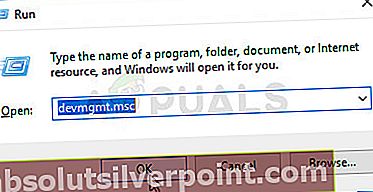
- Μόλις μπείτε μέσα Διαχειριστή της συσκευής, μετακινηθείτε στη λίστα εφαρμογών και αναπτύξτε το αναπτυσσόμενο μενού που σχετίζεται με Κάμερες. Στη συνέχεια, κάντε δεξί κλικ στο πρόγραμμα οδήγησης κάμερας που χρησιμοποιείτε αυτήν τη στιγμή και επιλέξτε Απεγκαταστήστε τη συσκευή από τη λίστα ενεργειών που είναι διαθέσιμες στο μενού περιβάλλοντος.
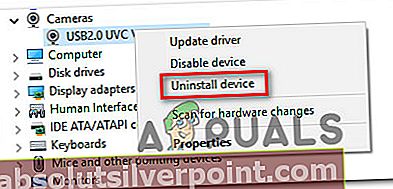
- Κάντε κλικ Κατάργηση εγκατάστασης για άλλη μια φορά στο μήνυμα επιβεβαίωσης για να ολοκληρώσετε τη διαδικασία απεγκατάστασης του προγράμματος οδήγησης της κάμερας. Μόλις ολοκληρωθεί η διαδικασία, κλείστε Διαχειριστή της συσκευής και επανεκκινήστε τον υπολογιστή σας.
- Κατά την επόμενη ακολουθία εκκίνησης, τα Windows θα προσπαθήσουν αυτόματα να εγκαταστήσουν το καλύτερο πρόγραμμα οδήγησης για να αντικαταστήσουν αυτό που απεγκαταστήσαμε στο βήμα 2.
- Περιμένετε μέχρι να ολοκληρωθεί η ακολουθία εκκίνησης και δείτε εάν εξακολουθείτε να λαμβάνετε το «Το RVC εκτελείται ήδη» λάθος.
- Εάν το πρόβλημα εξακολουθεί να εμφανίζεται, επισκεφτείτε την επίσημη σελίδα υποστήριξης της Lenovo (εδώ), κάντε κλικ στο Λήψη λήψεων (Στην ενότητα Πρόγραμμα οδήγησης και λογισμικό) και αναζητήστε προγράμματα οδήγησης σύμφωνα με το μοντέλο του φορητού / υπερήχου.
- Στη συνέχεια, από τη λίστα των προγραμμάτων οδήγησης, αναπτύξτε την ενότητα που σχετίζεται με Αναγνώστης κάμερας και καρτώνκαι κατεβάστε το Πρόγραμμα οδήγησης κάμερας σύμφωνα με την έκδοση των Windows.
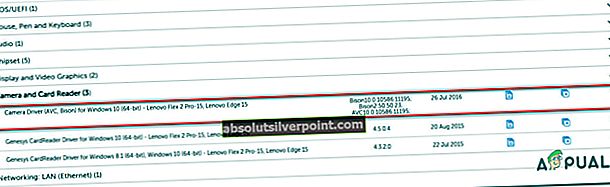
- Μετά τη λήψη της εκτελέσιμης εγκατάστασης, κάντε διπλό κλικ σε αυτό και ακολουθήστε τις οδηγίες στην οθόνη για να εγκαταστήσετε το πρόγραμμα οδήγησης που λείπει. Αυτό θα καταλήξει να παρακάμψει το πρόγραμμα οδήγησης που εγκαταστάθηκε αυτόματα από WU (Windows Update) στο βήμα 4.
- Εκτελέστε μια τελική επανεκκίνηση του συστήματος και δείτε εάν το πρόβλημα επιλυθεί μόλις ολοκληρωθεί η επόμενη ακολουθία εκκίνησης.
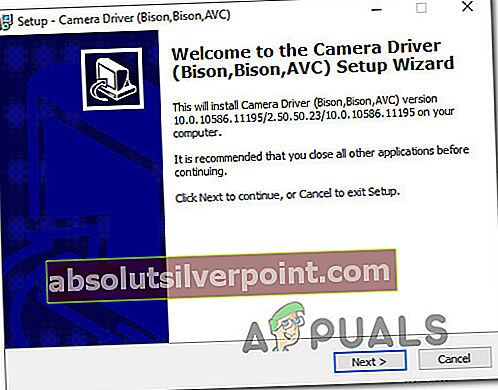
Εάν το πρόβλημα εξακολουθεί να εμφανίζεται, μεταβείτε στην επόμενη μέθοδο παρακάτω.
Methos 3: Απεγκατάσταση της εφαρμογής Amazon Browser (εάν υπάρχει)
ο "Το RVC εκτελείται ήδη"Μπορεί επίσης να προκύψει σφάλμα λόγω ενός τύπου εφαρμογής adware που τείνει να έρχεται σε διένεξη με το πρόγραμμα οδήγησης κάμερας web Lenovo που είναι εγκατεστημένο από προεπιλογή στα περισσότερα από τα μοντέλα αυτού του κατασκευαστή. Αρκετοί επηρεαζόμενοι χρήστες ανέφεραν ότι κατάφεραν να επιλύσουν αυτό το συγκεκριμένο πρόβλημα απεγκαθιστώντας την εφαρμογή Amazon Browser μέσω του βοηθητικού προγράμματος Προσθήκη ή κατάργηση προγραμμάτων.
Ακολουθεί ένας γρήγορος οδηγός για το πώς να το κάνετε αυτό:
- Τύπος Πλήκτρο Windows + R για να ανοίξετε ένα Τρέξιμο κουτί διαλόγου. Στη συνέχεια, πληκτρολογήστε "appwiz.cplΜέσα στο πλαίσιο κειμένου και πατήστε Εισαγω για να ανοίξετε το Προγράμματα και δυνατότητεςπαράθυρα.

- Μόλις μπείτε στο Προγράμματα και χαρακτηριστικά παράθυρο, μετακινηθείτε στη λίστα εφαρμογών και εντοπίστε το Εφαρμογή προγράμματος περιήγησης Amazon. Μόλις το δείτε, κάντε δεξί κλικ πάνω του και επιλέξτε Κατάργηση εγκατάστασης από το μενού περιβάλλοντος.
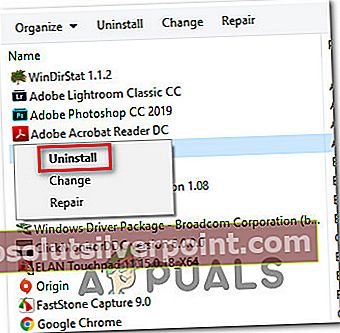
- Ακολουθήστε τις οδηγίες στην οθόνη για να ολοκληρώσετε την κατάργηση εγκατάστασης του Πρόγραμμα περιήγησης Amazon εφαρμογή. Όταν ολοκληρωθεί η διαδικασία, επανεκκινήστε τον υπολογιστή σας και δείτε εάν το ζήτημα έχει επιλυθεί στην επόμενη εκκίνηση.
- Μόλις ολοκληρωθεί η επόμενη εκκίνηση, δείτε αν εξακολουθείτε να αντιμετωπίζετε το
- «Το RVC εκτελείται ήδη»λάθος.
Εάν εξακολουθείτε να βλέπετε το ίδιο πρόβλημα στην επόμενη ακολουθία εκκίνησης, μεταβείτε στην επόμενη μέθοδο παρακάτω.
Μέθοδος 4: Εκτέλεση σαρώσεων SFC & DISM
Όπως έχουν αναφερθεί από διάφορους χρήστες που επηρεάζονται, αυτό το συγκεκριμένο ζήτημα μπορεί επίσης να προκύψει λόγω της καταστροφής των αρχείων συστήματος. Ορισμένοι επιβεβαίωσαν ότι το ζήτημα δεν προέκυπτε πλέον αφού πραγματοποίησαν σάρωση SDC ή DISM, γεγονός που υποδηλώνει ότι το ζήτημα μπορεί επίσης να προκληθεί από καταστροφή Component store ή καταστροφή αρχείων συστήματος.
Και τα δύο εργαλεία είναι ενσωματωμένα στα Windows και θα επισκευάσουν αρχεία συστήματος, αλλά το κάνουν λίγο διαφορετικά. SFC (Έλεγχος αρχείων συστήματος), σαρώνει και αντικαθιστά αρχεία συστήματος που είναι κατεστραμμένα από ένα τοπικά αποθηκευμένο αρχείο. DISM (Εξυπηρέτηση και διαχείριση εικόνων ανάπτυξης)βασίζεται στο Windows Update για την αντικατάσταση κατεστραμμένων συμβάντων (γι 'αυτό απαιτείται μια σταθερή σύνδεση στο Διαδίκτυο).
Θα πρέπει να μπορείτε να ακολουθήσετε τα παρακάτω βήματα ανεξάρτητα από το λειτουργικό σύστημα στο οποίο αντιμετωπίζετε το πρόβλημα. Ακολουθεί ένας γρήγορος οδηγός για την εκτέλεση σαρώσεων SFC και DISM:
- Τύπος Πλήκτρο Windows + R για να ανοίξετε ένα Τρέξιμο κουτί διαλόγου. Στη συνέχεια, πληκτρολογήστε "Cmd" και πατήστε Ctrl + Shift + Enter για να ανοίξετε μια αυξημένη γραμμή εντολών. Όταν σας ζητηθεί από το UAC (Έλεγχος λογαριασμού χρήστη),Κάντε κλικ Ναί για να παραχωρήσετε πρόσβαση διαχειριστή στο παράθυρο CMD.
- Μόλις μπείτε στην αυξημένη γραμμή εντολών, πληκτρολογήστε την ακόλουθη εντολή και πατήστε Enter για να ξεκινήσετε μια σάρωση SFC:
sfc / scannow
- Περιμένετε μέχρι να ολοκληρωθεί η διαδικασία χωρίς να κλείσετε το παράθυρο ή να επανεκκινήσετε / κλείσετε τον υπολογιστή σας. Μόλις ολοκληρωθεί η σάρωση, επανεκκινήστε τον υπολογιστή σας εάν δεν σας ζητηθεί αυτόματα να το κάνετε.
- Στην επόμενη ακολουθία εκκίνησης, δείτε εάν εξακολουθεί να εμφανίζεται το ίδιο πρόβλημα. Εάν είναι, επαναλάβετε το βήμα 1 για να ανοίξετε μια άλλη γραμμή εντολών με αυξημένα δικαιώματα. Αλλά αυτή τη φορά, εκτελέστε την ακόλουθη εντολή αντί για να ξεκινήσετε μια εντολή DISM:
DISM / Online / Cleanup-Image / RestoreHealth
Σημείωση: Βεβαιωθείτε ότι είστε συνδεδεμένοι σε ένα σταθερό δίκτυο πριν εκτελέσετε την παραπάνω εντολή. Ο DISM βασίζεται στο Windows Update για τη λήψη καθαρών αρχείων για την αντικατάσταση κατεστραμμένων.
- Μόλις ολοκληρωθεί η διαδικασία, επανεκκινήστε τον υπολογιστή σας ξανά και δείτε εάν το ζήτημα έχει επιλυθεί στην επόμενη σειρά εκκίνησης.